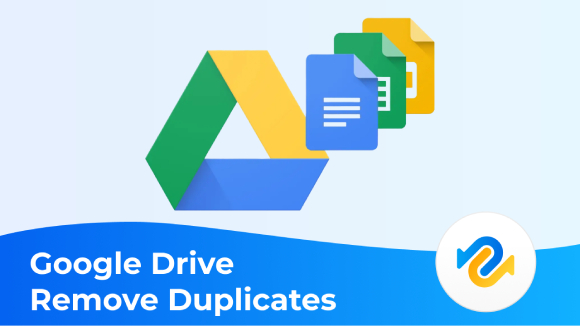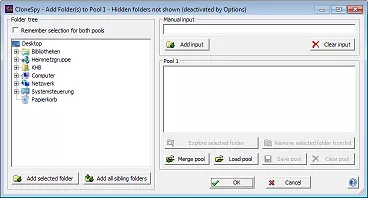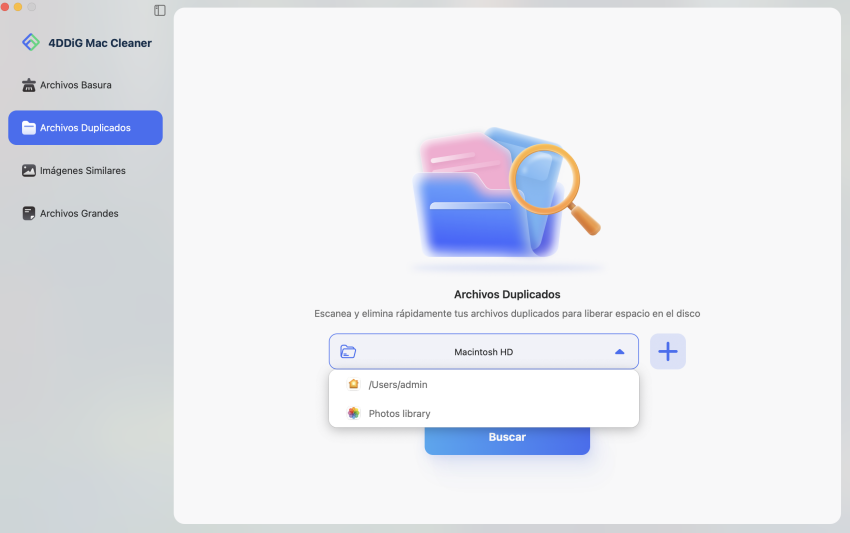Top 4 maneras para encontrar y eliminar música duplicada
¿Quieres encontrar archivos de música o audio duplicados en tu ordenador? ¡Lee esta guía y encontrarás el mejor método para ti!
Si usted es un amante de la música o un productor musical, su disco duro puede estar lleno de muchos archivos de música, pero al mismo tiempo, su PC también puede estar almacenando diferentes versiones de la misma canción, además de ocupar espacio en su disco duro, estos duplicados pueden desordenar el disco y ralentizar su procesador, lo que puede hacer que sea mucho más difícil tratar de localizar la versión correcta de un archivo en particular, no se preocupe, esta guía le proporcionará la mejor manera de encontrar y eliminar fácilmente la música duplicada de su dispositivo. No se preocupe, esta guía le proporcionará la mejor manera de encontrar y eliminar fácilmente la música duplicada de su dispositivo.

Parte 1: ¿Cómo encontrar y eliminar música duplicada en Windows?
- 1. Encontrar música duplicada manualmente
- 2. Encontrar música duplicada con Windows Media Player
- 3. Encontrar canciones duplicadas con iTunes
- 4. Encontrar y eliminar música duplicada usando software profesional [Rápido]
1. Encontrar música duplicada manualmente
Si estás pensando en cómo eliminar música duplicada sin utilizar ningún software, puedes seguir los siguientes pasos para hacerlo fácilmente.
Haz clic en el menú "Inicio" y selecciona "Buscar". Ahora escribe el nombre de la carpeta donde guardas tus archivos de música.

Abre esa carpeta y ve tu música descargada. Haz clic en la "opción de vista" y luego en "detalles" para ver todos los detalles de un archivo de música en particular.

Haz clic en la opción "ordenar por". Elige la columna "Nombre" para ordenar tus archivos en orden alfabético por nombre.

Ahora, mira la información detallada de los archivos duplicados para ver si son archivos duplicados o sólo tienen el mismo nombre con diferente contenido. Cuando hayas confirmado que se trata de archivos con contenido duplicado, haz doble clic en el botón izquierdo del panel táctil y selecciona "Eliminar".

2. Encontrar música duplicada con Windows Media Player
Si desea eliminar archivos de música duplicados en Windows 10, el uso de Windows Media Player es también una buena opción, por favor, siga los siguientes pasos:
- El primer paso que tienes que ejecutar es insertar todos los archivos en tu 'Biblioteca'. Puedes lograrlo insertando todas las particiones o seleccionando las carpetas.
Pulsa la tecla de Windows. La pantalla de inicio se hará visible. Escriba Windows Media Player en el cuadro de búsqueda que aparece en la pantalla del ordenador. Ahora haz clic en el icono de Apps y selecciona la palabra clave de los resultados de la búsqueda.

Ahora tienes el reproductor abierto. Haz clic en la Música de la izquierda y elige Administrar la Biblioteca de Música.

Esta acción abrirá el diálogo de Ubicaciones de la Biblioteca Musical. Ahora, haz clic en la opción Añadir.

Elige una unidad, por ejemplo, la unidad C y haz clic en Aceptar. A continuación, haz clic sobre Vídeos y ve a la opción Administrar biblioteca de vídeos.

Añade todas las particiones del disco duro y haz clic en OK. Esto abre la raíz de la Biblioteca.

Haz clic sobre Música y luego sobre Toda la Música. Ordena todos tus archivos de música, por nombre, en orden alfabético. Haz clic sobre cualquier archivo de música duplicado y seleccione Eliminar.

- Después, señala que quieres eliminar de tu disco duro y no sólo de tu lista de reproducción. Puede realizar el procedimiento anterior con todos los demás archivos duplicados.
3. Encontrar canciones duplicadas con iTunes
Además del Windows Media Player, también puedes utilizar iTunes para eliminar archivos de música duplicados.
Pulsa la tecla Alt o la tecla Shift (en el caso de versiones anteriores de Windows). A continuación, haz clic en el menú Ver. Escoge la opción Mostrar elementos duplicados exactos. Esto transformará tu lista de música en todas las pistas duplicadas de tu PC. Estos son los archivos duplicados que tienen nombres de canciones, artistas y álbumes idénticos. Asegúrate de que tienes la versión más actualizada de iTunes en tu ordenador. Las versiones más antiguas de iTunes muestran el botón Mostrar duplicados exactos en el menú Archivo como alternativa al menú Ver.

Puedes eliminar los archivos duplicados uno por uno o colectivamente. Si quieres eliminarlos colectivamente escoge una colección de archivos de vídeo a la vez y pulsa el botón derecho del ratón o del panel táctil. Selecciona la opción de eliminar y deshazte de estos molestos archivos de música.
4. Encontrar y eliminar música duplicada usando software profesional
No hay duda de que el uso de software es mejor que la eliminación manual, especialmente cuando se enfrentan a un gran número de archivos duplicados, si quieres probar un buen software para eliminar archivos duplicados de música, 4DDiG Duplicate File Deleter es un buen software para encontrar y eliminar fácilmente archivos duplicados en Windows o Mac para liberar espacio en disco con total precisión, ya que permite a los usuarios previsualizar los archivos antes de eliminarlos, organizarlos, mejorar el rendimiento, personalizar los criterios de búsqueda, etc. Además de los archivos locales, también permite encontrar y eliminar archivos duplicados en la nube, como Google Drive.
- Oferta especial para eliminar 15 archivos duplicados de forma gratuita.
- Algoritmos inteligentes y recordatorio de archivos duplicados en tiempo real.
- Encuentre y elimine archivos duplicados en cualquier carpeta o almacenamiento, incluidas tarjetas SD, discos duros externos, etc.
- Elimine duplicados de Cloud Drive en cuestión de segundos.
Descarga Segura
Descarga Segura
-
Seleccionar archivos duplicados y empezar
En primer lugar, descargue e instale 4DDiG Duplicate File Deleter en su ordenador y ejecútelo. Seleccione Archivos Duplicados y haga clic en Empezar.
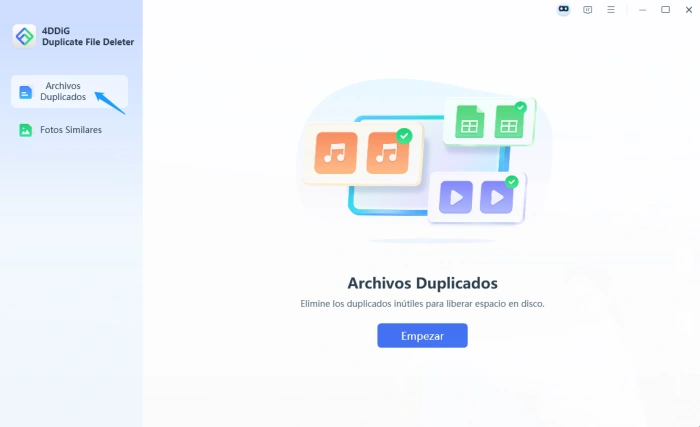
-
Elegir carpetas para escanear
Seleccione Disco Local y haga clic en Siguiente.
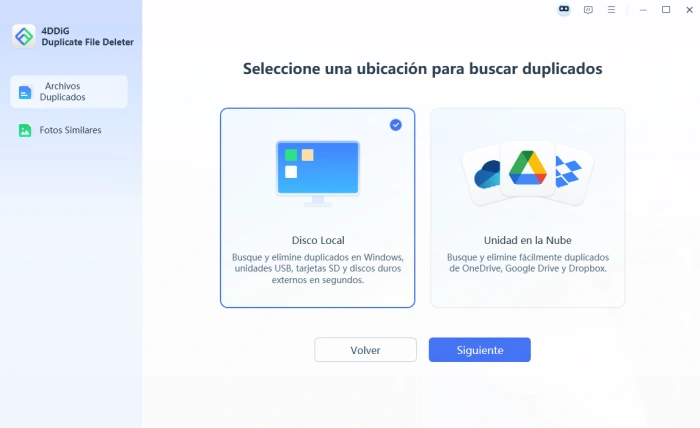
Seleccione Carpetas para buscar duplicados.
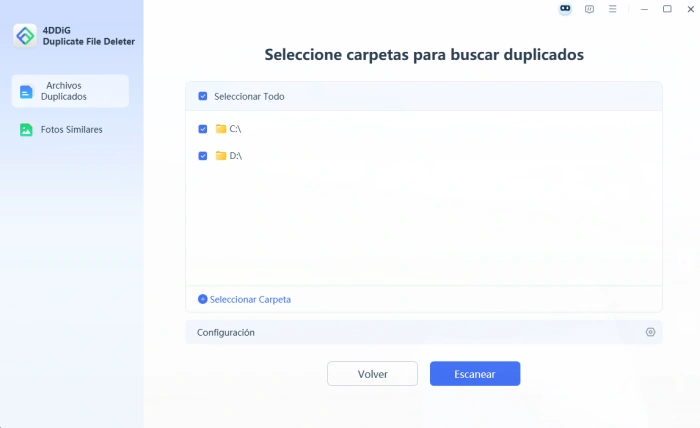
-
Personalizar la configuración para buscar duplicados
Haga clic en Configuración y se le ofrecerán opciones para personalizar la búsqueda de archivos. Aquí puedes elegir tipos de archivos y omitir archivos y carpetas específicos.
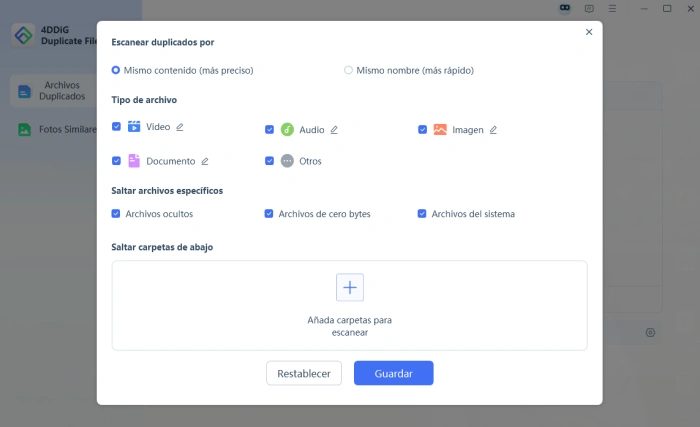
Haga clic en el icono de edición junto al tipo de archivo para editar las extensiones de archivo.
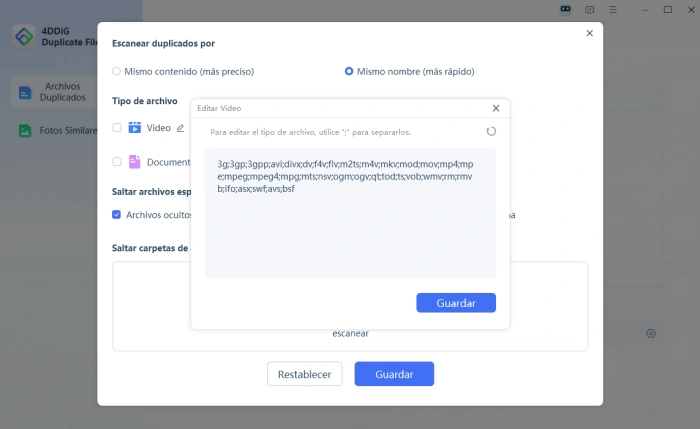
Una vez hecho esto, guarde los cambios y haga clic en Escanear para empezar el escaneo.
-
Eliminar duplicados
Después de escanear, verá cuántos duplicados encuentra de cada tipo de archivo. Pulse Eliminación inteligente para eliminar todos los duplicados automáticamente.
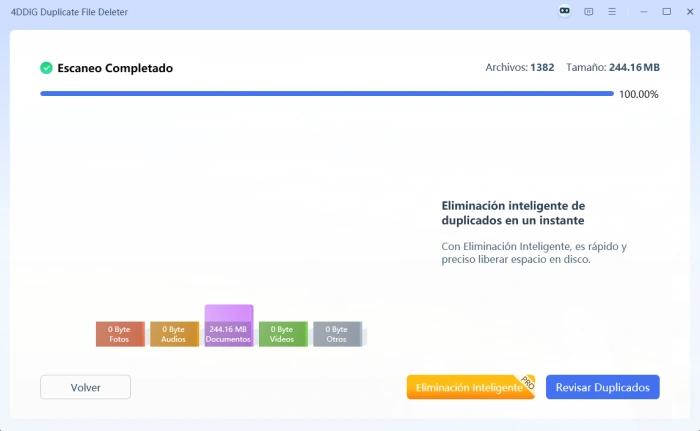
O haga clic en Revisar duplicados para previsualizar y seleccionar los duplicados que desea eliminar. Después de seleccionar los archivos duplicados de destino (también puede hacer clic en Selección automática para seleccionar el archivo más grande o más antiguo), simplemente haga clic en Eliminar para eliminarlos.
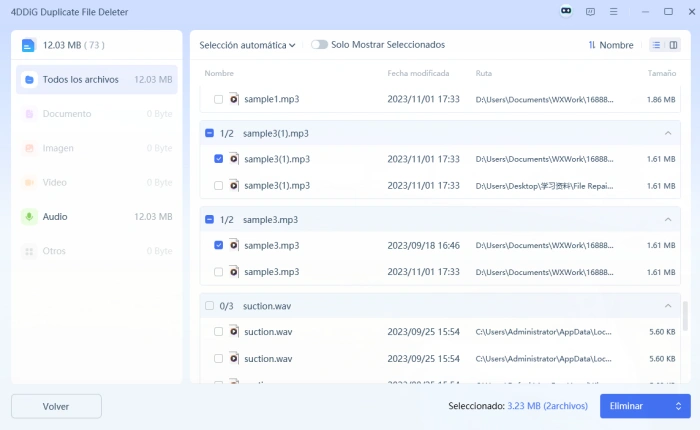
Cómo encontrar y eliminar archivos duplicados en Google Drive
Preguntas Frecuentes sobre buscar músicas duplicadas
P1: ¿Cuál es el mejor buscador de músicas duplicadas para Windows?
4DDiG Duplicate File Deleter es el mejor buscador de archivos de música duplicados para Windows 10/11. Escanea rápidamente y con precisión su dispositivo en busca de archivos duplicados y los elimina.
P2: ¿Cómo eliminar música duplicada en Android?
- Si tienes un dispositivo Android, entonces abre Archivos de música de Google.
- En la parte inferior, pulsa la opción "Limpiar".
- Habrá una tarjeta de "Archivos duplicados" en la pantalla. Haz clic en "Seleccionar archivos" y selecciona los archivos de música que quieres eliminar de tu dispositivo Android.
- Ve hasta el final y haz clic en la opción "Eliminar". Ahora, en el cuadro de diálogo de confirmación, haz clic en Eliminar.
Conclusión
Este artículo describe varias formas de eliminar canciones duplicadas. Incluyendo 4 métodos sin programa y con programa, entre ellos, 4DDiG Duplicate File Deleter es un programa de eliminar archivos duplicados ampliamente elogiado, si usted tiene un gran número de archivos de música u otros tipos de archivos duplicados que necesitan ser ordenados y eliminados, esta será la mejor opción para usted.
También te puede interesar
- Home >>
- Eliminar Duplicados >>
- Top 4 maneras para encontrar y eliminar música duplicada